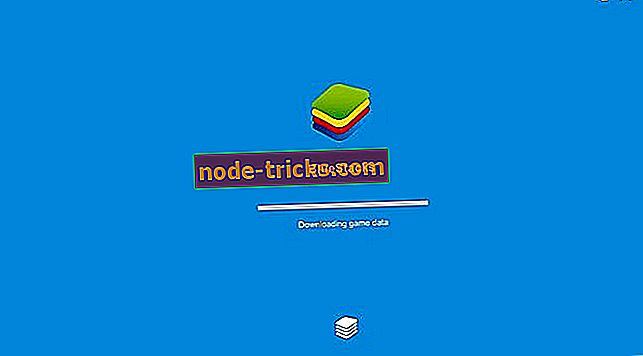A Windows 10 rendszeren a 0x800f080d hiba javítása
A 0x800f080d hiba általában a Windows frissítések telepítésekor jelenik meg. Mivel ez a hiba megakadályozza a frissítések telepítését, problémás lehet, és a mai cikkben megmutatjuk, hogyan kell javítani.
A 0x800f080d hiba meglehetősen problémás lehet, és megakadályozhatja a Windows frissítését a legújabb verzióra. Erről a hibáról beszélve, itt van néhány hasonló probléma, amelyet a felhasználók jelentettek:
- DISM hiba 0x800f080d - Néha ez a hiba megjelenhet a DISM vizsgálat futtatásakor. A javításhoz hozzon létre egy új felhasználói fiókot, és ellenőrizze, hogy ez segít-e.
- 0x800f080d Windows 10 - Sok ok van arra, hogy ez a hiba megjelenhessen a Windows 10 rendszerben, de ha találkozik, ellenőrizze a víruskereső programot, és győződjön meg róla, hogy ez nem zavarja a Windows Update programot.
- 0x800f080d Windows Update - Néha a Windows Update összetevői nem működnek megfelelően, és ez a probléma megoldásához vezethet. A probléma kijavításához csak a parancssor segítségével kell visszaállítania őket.
0x800f080d hiba, hogyan javítható?
- Ellenőrizze a víruskereső programot
- Próbáljon meg egy tiszta rendszerindítást végrehajtani
- A problémás alkalmazások eltávolítása
- Új felhasználói fiók létrehozása
- A Windows Update összetevők visszaállítása
- Rendszer-visszaállítás végrehajtása
1. megoldás - Ellenőrizze a víruskereső programot

Ha a legfrissebb frissítések telepítésekor a 0x800f080d hibaüzenet jelenik meg, a probléma lehet a víruskereső. Fontos a jó víruskereső, de a harmadik fél antivírusai néha zavarhatják a rendszert, és ez a probléma megjelenhet.
A probléma megoldásához javasoljuk, hogy nyissa meg a víruskereső beállításait, és próbálja meg tiltani bizonyos víruskereső funkciókat. Abban az esetben, ha nem működik, javasoljuk, hogy teljesen letiltja a teljes víruskereső programot. Ha a probléma továbbra is fennáll, próbálja meg teljesen eltávolítani a víruskereső programot, és ellenőrizze, hogy ez segít-e.
Ne feledje, hogy a Windows 10 rendelkezik saját víruskeresővel, a Windows Defenderrel, így még akkor is, ha úgy dönt, hogy eltávolítja a víruskereső programot, akkor továbbra is védett marad. Ha a víruskereső eltávolítása megoldja a problémát, javasoljuk, hogy fontolja meg egy másik víruskereső megoldást.
A Bitdefender megbízható és biztonságos víruskereső, és ellentétben más vírusvédelmi eszközökkel, egyáltalán nem zavarja a rendszert, így ha új víruskeresőt keres, talán meg kell próbálnia a Bitdefender-t.
- Szerezd meg most a Bitdefender Antivirus 2019-et
2. megoldás - Próbáljon meg egy tiszta rendszerindítást végrehajtani
Néha a 0x800f080d hiba jelentkezhet a számítógépen található harmadik féltől származó alkalmazások miatt. Bizonyos alkalmazások zavarhatják a rendszert, és ez számos más problémához vezethet. Számos alkalmazás automatikusan elindul a Windows rendszerrel, így a probléma a rendszer indításakor megjelenik.
Hogy megtudja, melyik alkalmazás okozza a problémát, javasoljuk, hogy végezzen egy tiszta rendszert. Ez alapvetően letiltja az összes indítási alkalmazást és szolgáltatást, és lehetővé teszi, hogy pontosan meghatározza az okot. Tiszta rendszerindítás végrehajtásához tegye a következőket:
- A Windows gomb + R megnyomásával nyissa meg a Futtatás párbeszédpanelt. Most írja be az msconfig parancsot, majd kattintson az OK gombra, vagy nyomja meg az Enter billentyűt.
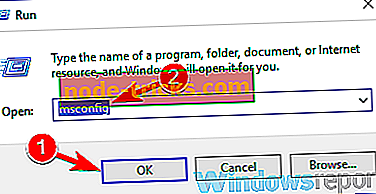
- A Rendszerkonfiguráció ablak megnyitásakor lépjen a Szolgáltatások lapra, és jelölje be az Összes Microsoft szolgáltatás elrejtése jelölőnégyzetet. Ezután kattintson az Összes kikapcsolása gombra a listában szereplő összes szolgáltatás letiltásához.
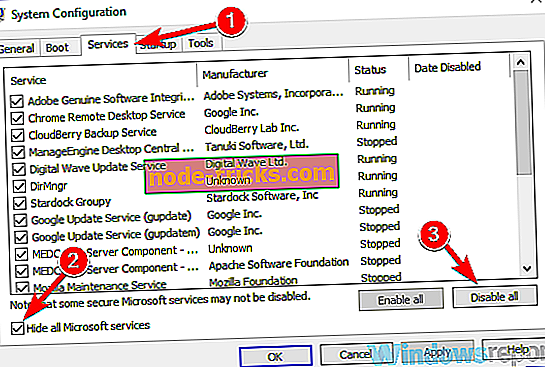
- Keresse meg az Indítás lapot. Válassza a Feladatkezelő megnyitása lehetőséget .
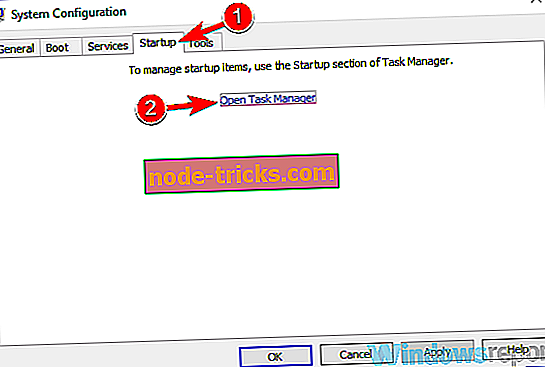
- Megjelenik a Feladatkezelő, és megjelenik az indítási alkalmazások listája. Kattintson a jobb gombbal a listán lévő első bejegyzésre, és válassza a Disable parancsot a menüből. Ismételje meg ezt a lépést minden indítási alkalmazásnál.
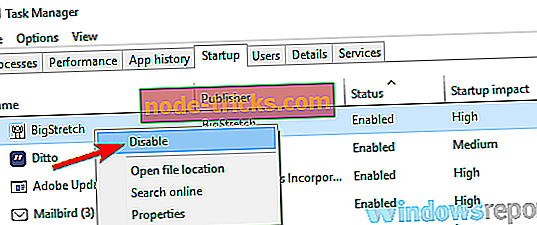
- Miután letiltotta az összes indítási alkalmazást, menjen vissza a Rendszerkonfiguráció ablakba. A módosítások mentéséhez és a számítógép újraindításához kattintson az Alkalmaz és az OK gombra .
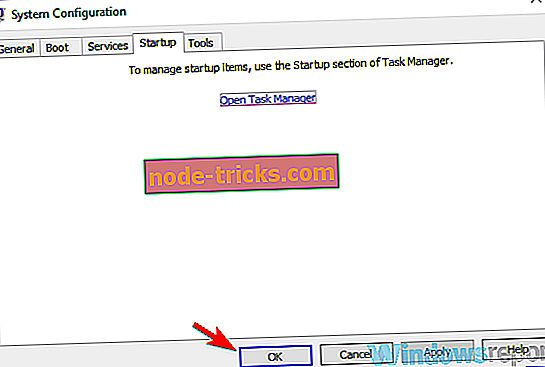
Miután a számítógép újraindul, ellenőrizze, hogy a probléma továbbra is fennáll-e. Ha a probléma nem jelenik meg, valószínű, hogy az indítási alkalmazások egyike okozott. Az ok meghatározásához be kell kapcsolni az alkalmazásokat és szolgáltatásokat egyenként vagy csoportokban, amíg sikerül újra létrehozni a problémát, és pontosan meghatározni a probléma okát.
Miután megtalálta a problémás alkalmazást, tartsa letiltva vagy távolítsa el.
3. megoldás - A problémás alkalmazások eltávolítása
Amint azt az előző megoldásban említettük, néha a harmadik féltől származó alkalmazások 0x800f080d hibát okozhatnak. Ha ez a probléma nemrég kezdődött el, előfordulhat, hogy egy harmadik féltől származó alkalmazás okozza.
A probléma megoldásához meg kell vizsgálnia az összes telepített alkalmazás listáját, és meg kell keresnie azokat az alkalmazásokat, amelyekre nem emlékszik a telepítésre. Ha megtalálta az ilyen alkalmazást, távolítsa el azt, és ellenőrizze, hogy ez megoldja-e a problémát.
Szinte minden alkalmazás okozhatja ezt a problémát, de a problémát általában biztonsági vagy rendszeroptimalizálási alkalmazások okozzák, ezért tartsuk szem előtt ezeket. Ami az alkalmazások eltávolítását illeti, az alkalmazás eltávolításának legjobb módja az eltávolító szoftver, például a Revo Uninstaller használata .
- Szerezd meg most a Revo Unistaller Pro verzióját
Abban az esetben, ha nem tudja, hogyan működik az eltávolító, az eltávolítja az eltávolítani kívánt alkalmazáshoz kapcsolódó összes fájlt és beállításjegyzék bejegyzést. Ilyen módon nem lesz olyan maradványfájl, amely zavarhatja a rendszert, és nem lesz telepítve az alkalmazás.
4. megoldás - Új felhasználói fiók létrehozása
Néha 0x800f080d hiba jelentkezhet, ha a felhasználói fiókja sérült. Ez különböző okokból is megtörténhet, és mivel a sérült fiók javítása nem egyszerű, a legjobb megoldás egy új felhasználói fiók létrehozása. Ez elég egyszerű, és ezt a következő lépésekkel teheti meg:
- Nyissa meg a Beállítások alkalmazást, és lépjen át a Fiókok részre. A Beállítások alkalmazás gyors megnyitásához használhatja a Windows Key + I parancsikonját.
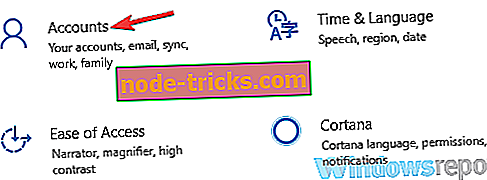
- A bal oldali ablaktáblában válassza a Család és más személyek lehetőséget. A jobb oldali ablaktáblában válassza a Hozzáadás valaki ehhez a számítógéphez lehetőséget .
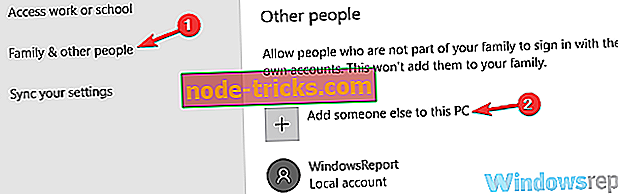
- Most válassza ki , hogy nincsenek e személy bejelentkezési adatai> Felhasználó hozzáadása Microsoft-fiók nélkül .
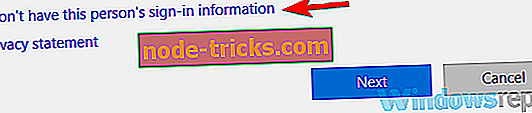
- Adja meg az új fiók kívánt felhasználónevét, majd kattintson a Tovább gombra.
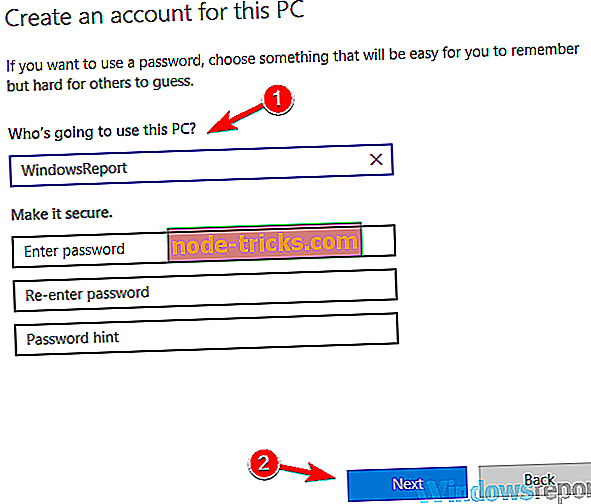
Miután létrehozott egy új fiókot, frissítenie kell azt az adminisztrációs fiókba. Ehhez hajtsa végre az alábbi lépéseket:
- Nyissa meg a Beállítások alkalmazást, és navigáljon a Fiókok> Család és más emberek elemre .
- Válassza ki az új felhasználói fiókot, és válassza a Fióktípus módosítása lehetőséget .
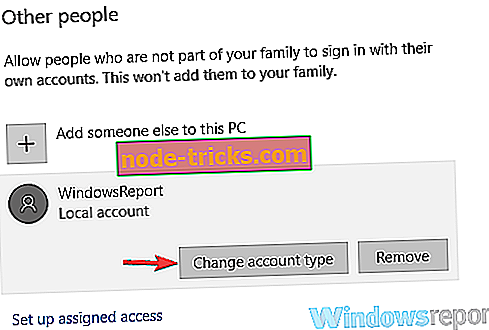
- Most módosítsa a Fiók típusát rendszergazdaként, majd kattintson az OK gombra .
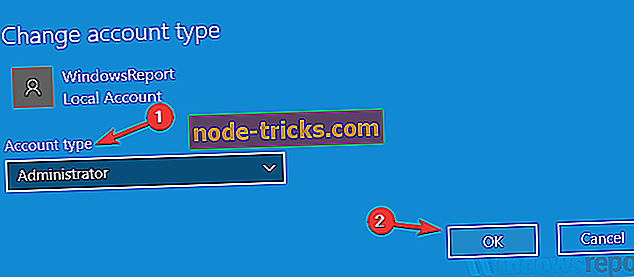
Új adminisztrációs fiók létrehozása után kapcsoljon rá, és ellenőrizze, hogy a probléma még mindig fennáll-e. Ha a probléma nem jelenik meg az új fiókban, helyezze át a személyes fájljait és kezdje el használni a régi fiókja helyett.
5. megoldás - A Windows Update összetevők visszaállítása
Ha problémái vannak a Windows Update szolgáltatással, és 0x800f080d hibaüzenetet kap, talán a Windows Update összetevők visszaállításával javíthatja a problémát. Ahhoz, hogy a Windows Update megfelelően működjön, bizonyos szolgáltatásoknak futniuk kell, és ha az egyik ilyen szolgáltatás problémája van, akkor nem lesz képes megfelelően használni a Windows Update szolgáltatást. A problémát azonban egyszerűen a Windows Update összetevők alaphelyzetbe állításával javíthatja:
- A parancssor indítása rendszergazdaként. Ehhez kattintson a jobb gombbal a Start gombra, és válassza ki a menüből a Parancssor (Admin) vagy a Powershell (Admin) parancsot .
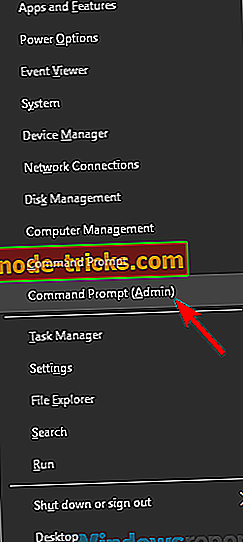
- A parancssor indítása után futtassa a következő parancsokat:
- net stop wuauserv
- net stop cryptSvc
- nettó stop bitek
- net stop msiserver
- ren C: WindowsSoftwareDistribution SoftwareDistribution.old
- ren C: WindowsSystem32catroot2 catroot2.old
- net start wuauserv
- net start cryptSvc
- nettó indítási bitek
- net start msiserver
- szünet
A parancsok végrehajtása után ellenőrizze, hogy a probléma még mindig fennáll-e. Ha nem akarja ezeket a parancsokat egyenként futtatni, akkor létrehozhat egy Windows Update reset parancsfájlt is, és automatikusan elvégezheti ezeket a parancsokat.
Ha az előző módszer nem működik, akkor a parancsokat a Parancssorban is futtathatja:
- REGSVR32 WUPS2.DLL / S
- REGSVR32 WUPS.DLL / S
- REGSVR32 WUAUENG.DLL / S
- REGSVR32 WUAPI.DLL / S
- REGSVR32 WUCLTUX.DLL / S
- REGSVR32 WUWEBV.DLL / S
- REGSVR32 JSCRIPT.DLL / S
- REGSVR32 MSXML3.DLL / S
A parancsok futtatásával újraírja a Windows Update DLL-eket, és remélhetőleg javítani fogja a problémát.
6. megoldás - Rendszer-visszaállítás végrehajtása
Ha még mindig 0x800f080d hiba van, talán a legjobb cselekvési mód a Rendszer-visszaállítás. Abban az esetben, ha nem ismeri, a Rendszer-visszaállítás a Windows beépített funkciója, amely egy korábbi állapotba állítja vissza a Windows-t, és számos problémát kijavít. Rendszer-visszaállítás végrehajtásához tegye a következőket:
- Nyomja meg a Windows Key + S gombot, és lépjen be a rendszer visszaállítására . Válassza a Visszaállítási pont létrehozása pontot az eredmények listájából.
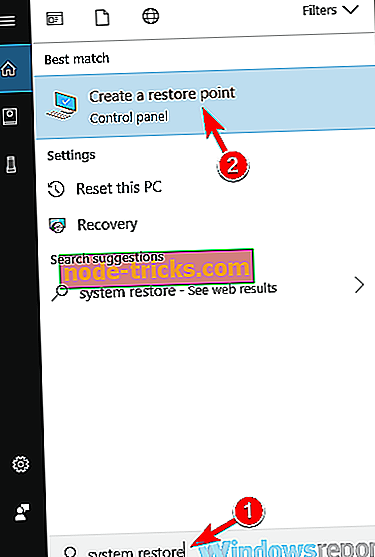
- Miután megjelenik a Rendszer tulajdonságai ablak, kattintson a Rendszer-visszaállítás gombra.

- Megjelenik a Rendszer-visszaállítás ablak. A folytatáshoz kattintson a Tovább gombra.
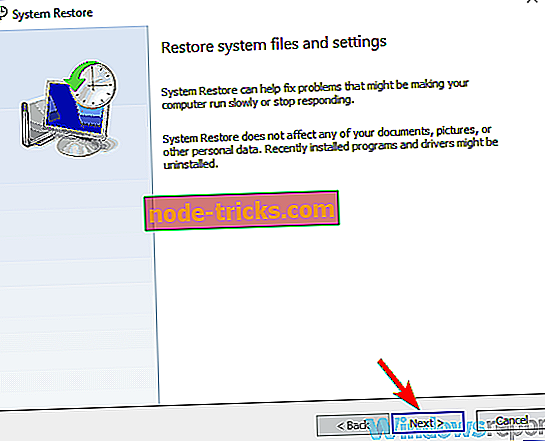
- Ellenőrizze a További helyreállítási pontok megjelenítése opciót, ha elérhető. Jelölje ki a visszaállítási pontot, amelyet vissza szeretne térni, majd kattintson a Tovább gombra.
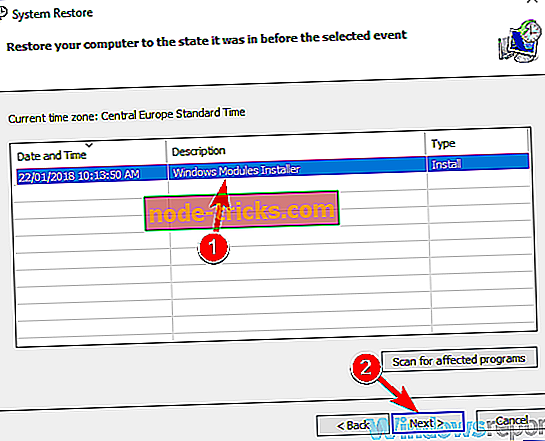
- A visszaállítás befejezéséhez kövesse a képernyőn megjelenő utasításokat.
A folyamat befejezése után a rendszer egy korábbi állapotba kerül, és a problémát meg kell oldani.
A 0x800f080d hiba megakadályozhatja a Windows frissítését a legújabb verzióra, de reméljük, hogy megoldásaink segítenek megoldani ezt a problémát.

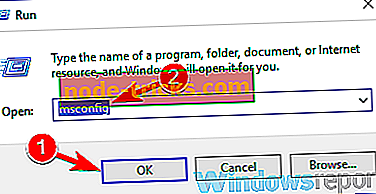
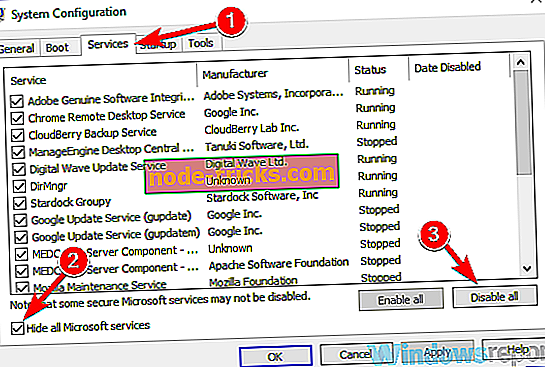
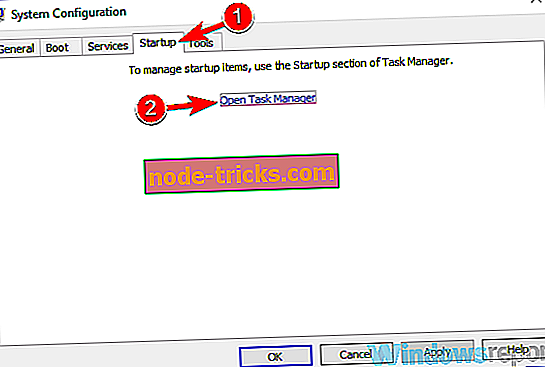
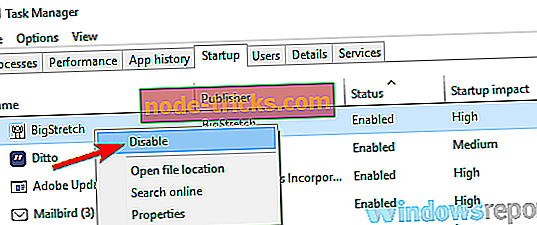
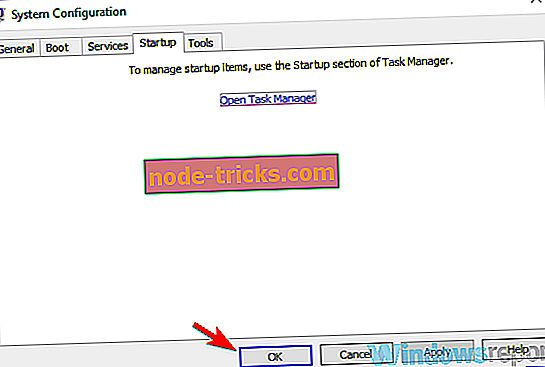
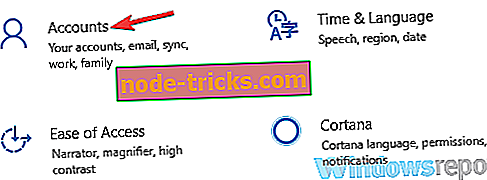
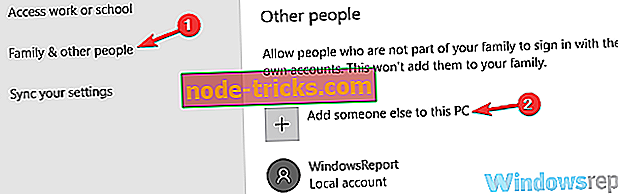
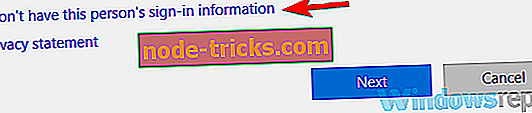
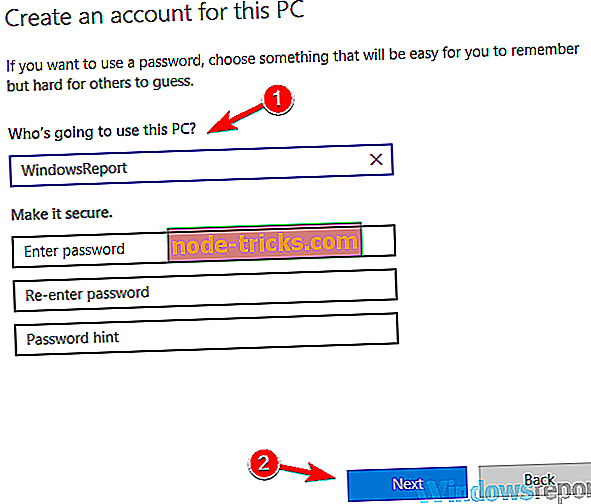
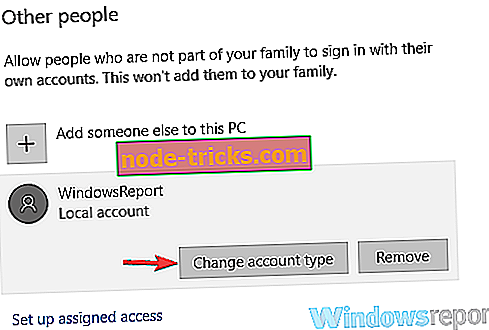
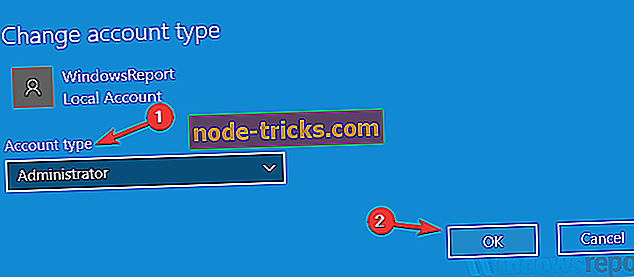
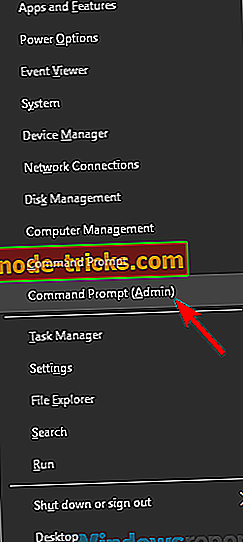
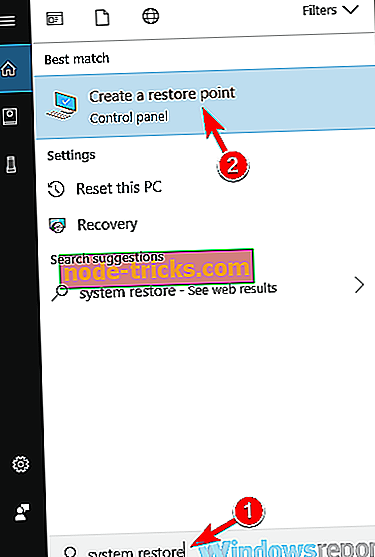

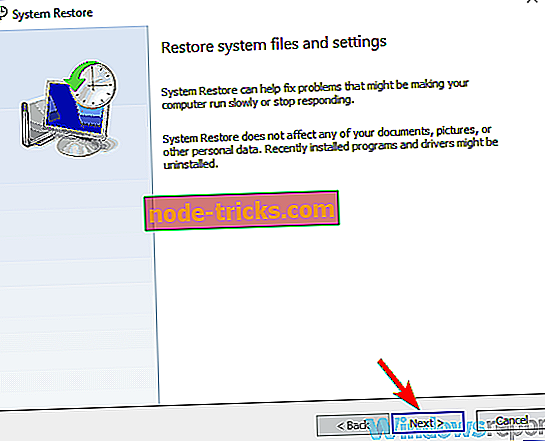
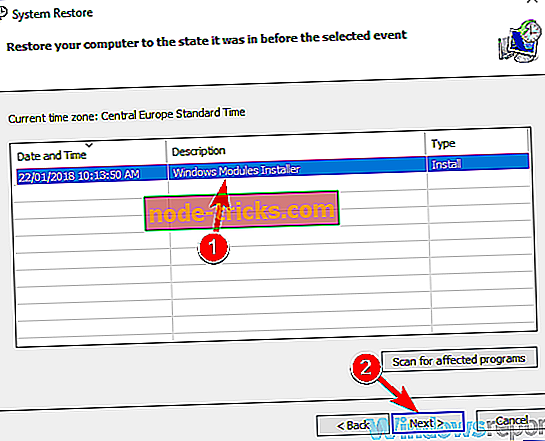



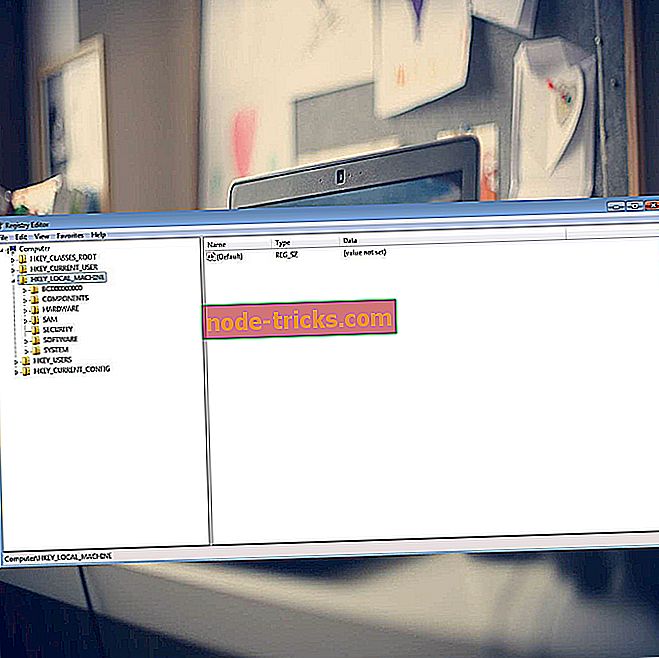

![Az egérmutató eltűnik a Windows 8.1, 8, 7 alatt [Fix]](https://node-tricks.com/img/windows/518/mouse-pointer-disappears-windows-8-2.png)